
★◊♦◊ ไม่ยากเลย.. ถ้ายากจะมีลายสักเท่ห์ๆ เก๋ๆ กะเค้าบ้าง ◊♦◊★
ภาพตัวอย่าง
แบบที่1 : ด้วยไฟล์ภาพ Tattoo สีสวยๆ
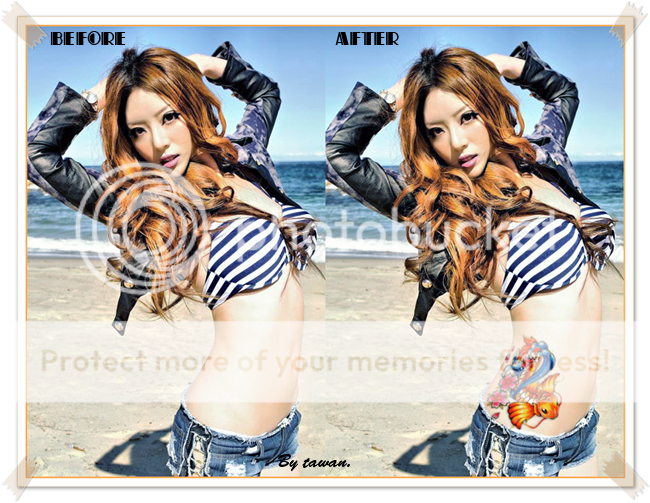
แบบที่2 : ด้วย Brushes Tattoo เท่ห์ๆ

 ❥ มาดูเทคนิคที่ 1 กันเลยดีกว่า..
❥ มาดูเทคนิคที่ 1 กันเลยดีกว่า.. 
1. เปิดภาพที่ต้องการ และ ไฟล์ภาพ Tattoo ขึ้นมาเลยจ่ะ
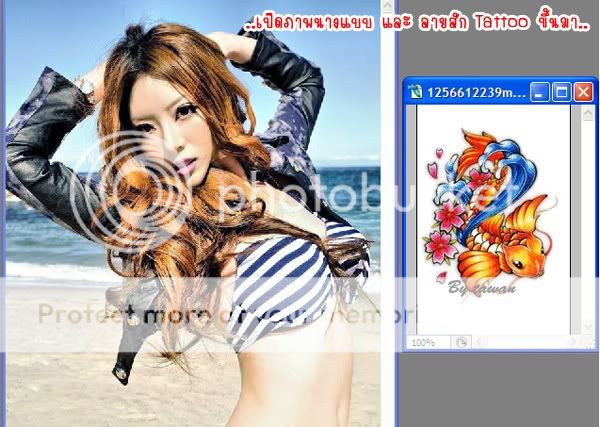
2. เลือกเครื่องมือ Move Tool ลากภาพลายสัก มาวางที่ภาพนางแบบของเราในตำแหน่งที่ต้องการ
- แล้วกด Ctrl T ปรับขนาดตามความต้องการ แล้วกด Enter


3. แล้วเปลี่ยนโหมดเป็น Multiply:
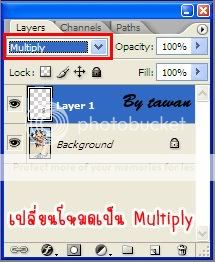
4. ไปที่เมนู Edit >> Transform >> Warp

5. ใช้เม้าส์คลิกลากตรงจุดกลมๆ สีดำ ให้ภาพลายสัก เข้ากับส่วนโค้งของนางแบบของเรา แล้วกด Enter

6. ลดค่า Fill: ลงให้เหลือ 90% ขึ้นไป ตามความเหมาะสม
- ( กรณีนี้.. ถ้าภาพลายสักดูสีสดจนเกินไป) แต่ถ้าดู OK. แล้วก็ไม่ต้องลดก็ได้จ่ะ

❤。◕‿◕。 เท่านี้..เราก็ได้ลายสัก Tattoo เท่ห์ๆ ในแบบที่ 1 กันแล้วจร้า





 ❥ มาดูเทคนิคที่ 2 กันบ้าง..
❥ มาดูเทคนิคที่ 2 กันบ้าง.. 
1. เปิดภาพที่ต้องการขึ้นมา
- คลิกรูปกระดาษพับ เพื่อสร้าง Layer 1


2. เปลี่ยน Foreground เป็นสีดำ
- เลือกเครื่องมือ Brush Tool


3. เลือก Brush Tattoo ลายที่ชอบ ปรับหัวแปรงตามต้องการ
- แล้วแปะลงไปตรงบริเวณที่ต้องการ
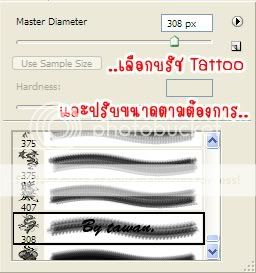

4. ดูแล้ว.. ทิศทางของลายมังกร ช่างไม่ถูกใจเอาซะเลย!
- ให้ไปที่เมนู Edit >> Transform >> Flip Horizontal.. เพื่อกลับด้านรูปมังกรของเรา..
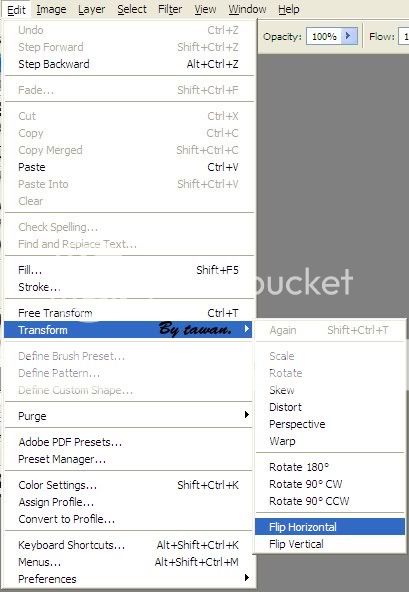

5. เสร็จแล้วก็ไปที่เมนู Edit >> Transform Warp
- ใช้เม้าส์ลากจุดสีดำๆ ให้รูปมังการดูเข้าที่สวยงาม แล้วกด Enter
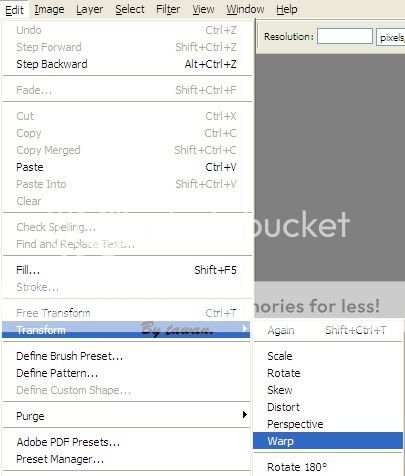

6. แล้วเปลี่ยนโหมดเป็น Multiply:
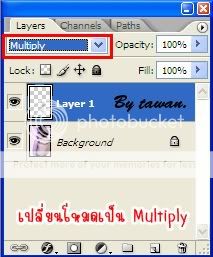
7. ลดค่า Fill: ให้เหลือ 95%

✿。◕‿◕。 เท่านี้..เราก็ได้ลายสัก Tattoo เท่ห์ๆ ในแบบที่ 2 กันแล้วจร้า






ไม่มีความคิดเห็น:
แสดงความคิดเห็น